
时间:2021-01-17 23:14:33 来源:www.win10xitong.com 作者:win10
一些用户在使用系统的时候遇到过Win10系统怎样清理“运行”框中的问题,估计还会有更多的网友以后也会遇到Win10系统怎样清理“运行”框中的问题,所以今天我们先来分析分析,如果你平时每次遇到问题都去让专业人士处理,那水平就无法提高了。这次我们可以自己来尝试解决一下,大家跟着小编的步伐操作:1、打开“此电脑”,地址栏中输入:regedit ,并回车,。2、在注册表编辑器中,依次展开定位到:HKEY_CURRENT_USER\Software\Microsoft\Windows\CurrentVersion\Explorer\RunMRU。可以看到,右侧窗口显示就是“运行”的历史记录。我们可以删除(除默认外)所有值,也可以有选择地进行删除就行了。下面就由小编给大家细说Win10系统怎样清理“运行”框中的处理办法。
下面Win10系统之家的小编就为大家介绍一下清理“运行”框历史记录的解决方法。01.打开“此电脑”,地址栏中输入:regedit ,并回车,如图所示。
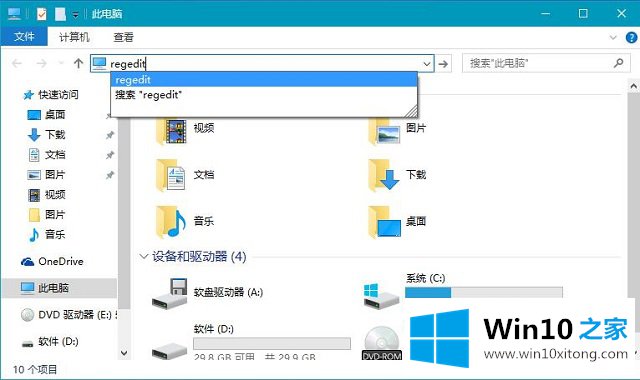
02.在注册表编辑器中,依次展开定位到:HKEY_CURRENT_USER\Software\Microsoft\Windows\CurrentVersion\Explorer\RunMRU。可以看到,右侧窗口显示就是“运行”的历史记录。我们可以删除(除默认外)所有值,也可以有选择地进行删除,如图所示。
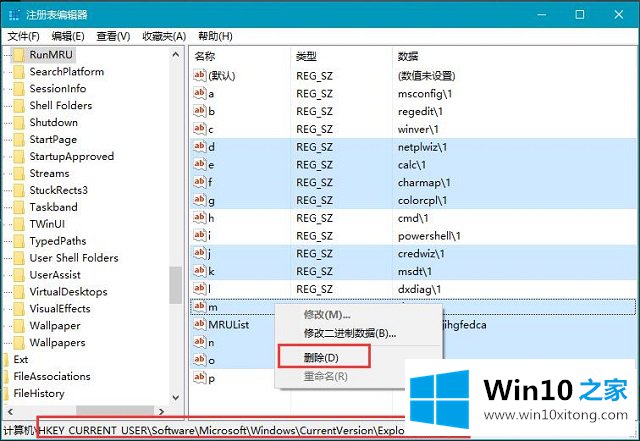
友情提示:
一秒定位到注册表某项的方法:
cmd /c reg add "HKEY_CURRENT_USER\Software\Microsoft\Windows\CurrentVersion\Applets\Regedit" /v "LastKey" /d "HKEY_LOCAL_MACHINE\SYSTEM\CurrentControlSet\Control" /f&&start regedit.exe
把粉色部分替换为你需要的注册表路径,复制到运行框中即可。如果不成功,那一定是运行框中原来的字符没有消除干净,消除完全后,再复制进去!
有关Win10系统怎样清理“运行”框中的处理办法的内容就全部在上文了,希望这篇文章对大家有所帮助,多谢支持。